Khám phá và thực hiện các thao tác sau để đoạn phim của em hấp dẫn hơn:
a) Bổ sung thêm ảnh hoặc video clip.
b) Thay thế nhạc nên bằng bài hát em yêu thích, lưu ý chỉnh sửa để có âm lượng phù hợp và thời lượng bài hát khớp với thời lượng phim.
c) Căn chỉnh thời lượng của mỗi phân cảnh trong chế độ Dòng thời gian, thay vì ở chế độ băng hình như đã thực hiện ở nhiệm vụ 4, bằng cách thay đổi độ rộng của các phân cảnh như sau:
Đưa trỏ chuột vào vị trí cuối của một phân cảnh, cho tới khi con trỏ chuột có hình mũi tên hai chiều thì kéo thả chuột sang trái để giảm thời lượng hoặc sang phải để tăng thời lượng, cho tới khi đạt được thời lượng mong muốn thì thả tay.
Trong quá trình kéo, có thể quan sát sự thay đổi thời lượng của phân cảnh tại ô Duration xuất hiện ngay bên phải con trỏ chuột (Hình 30.7).
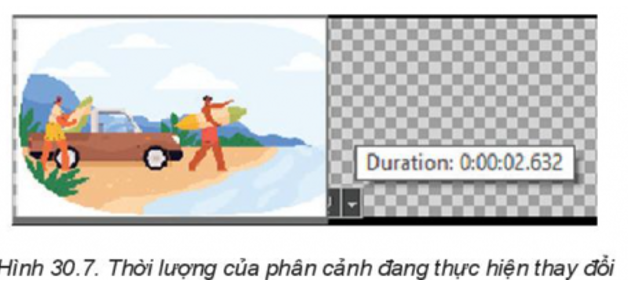
Khám phá và thực hiện các thao tác sau để đoạn phim của em hấp dẫn hơn:
a) Bổ sung thêm ảnh hoặc video clip.
b) Thay thế nhạc nên bằng bài hát em yêu thích, lưu ý chỉnh sửa để có âm lượng phù hợp và thời lượng bài hát khớp với thời lượng phim.
c) Căn chỉnh thời lượng của mỗi phân cảnh trong chế độ Dòng thời gian, thay vì ở chế độ băng hình như đã thực hiện ở nhiệm vụ 4, bằng cách thay đổi độ rộng của các phân cảnh như sau:
Đưa trỏ chuột vào vị trí cuối của một phân cảnh, cho tới khi con trỏ chuột có hình mũi tên hai chiều thì kéo thả chuột sang trái để giảm thời lượng hoặc sang phải để tăng thời lượng, cho tới khi đạt được thời lượng mong muốn thì thả tay.
Trong quá trình kéo, có thể quan sát sự thay đổi thời lượng của phân cảnh tại ô Duration xuất hiện ngay bên phải con trỏ chuột (Hình 30.7).
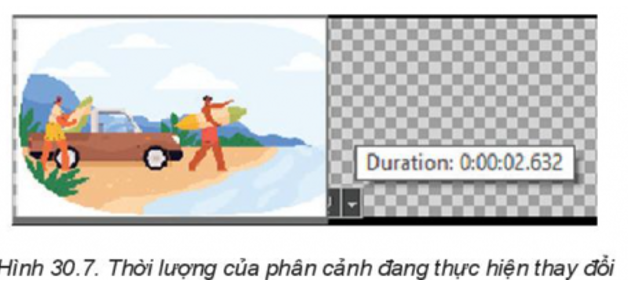
Quảng cáo
Trả lời:
Để thực hiện các thao tác để làm cho đoạn phim của bạn hấp dẫn hơn trong phần mềm GIMP, ta làm theo các bước sau:
a) Bổ sung thêm ảnh hoặc video clip:
- Thêm ảnh hoặc video clip vào dự án của bạn bằng cách sử dụng công cụ "Thêm tư liệu" trong GIMP.
- Sắp xếp và chỉnh sửa thứ tự của các tư liệu đầu vào để tạo thành một câu chuyện hoặc một chuỗi các cảnh liên kết lại với nhau, tạo nên sự hấp dẫn và mạch lạc cho đoạn phim của bạn.
b) Thay thế nhạc nền bằng bài hát yêu thích và chỉnh sửa âm lượng và thời lượng:
Thêm bài hát yêu thích của bạn vào dự án của bạn bằng cách sử dụng công cụ "Thêm tư liệu" hoặc "Thêm âm thanh" trong GIMP.
- Chỉnh sửa âm lượng của bài hát sao cho phù hợp với nội dung của đoạn phim, tránh việc âm thanh quá ồn hoặc quá nhỏ so với hình ảnh.
- Chỉnh sửa thời lượng của bài hát sao cho khớp với thời lượng của đoạn phim, tạo nên sự hài hòa giữa hình ảnh và âm thanh.
c) Căn chỉnh thời lượng của mỗi phân cảnh trong chế độ Dòng thời gian:
- Chuyển sang chế độ Dòng thời gian (Timeline) trong GIMP.
- Di chuyển con trỏ chuột đến vị trí cuối của một phân cảnh trong dòng thời gian, đợi đến khi con trỏ chuột có hình mũi tên hai chiều, sau đó kéo thả chuột sang trái để giảm thời lượng của phân cảnh hoặc sang phải để tăng thời lượng của phân cảnh.
- Quan sát thay đổi thời lượng của phân cảnh tại ô Duration xuất hiện bên phải con trỏ chuột để đạt được thời lượng mong muốn.
Làm tương tự với các phân cảnh khác trong dòng thời gian để căn chỉnh thời lượng của từng phân cảnh sao cho phù hợp với nội dung và tạo nên sự diễn đạt và hấp dẫn cho đoạn phim của bạn.
Sau khi hoàn thành các bước trên, bạn có thể xem lại đoạn phim và điều chỉnh thêm cho đến khi bạn cảm thấy phù hợp.
Hot: 1000+ Đề thi cuối kì 1 file word cấu trúc mới 2025 Toán, Văn, Anh... lớp 1-12 (chỉ từ 60k). Tải ngay
- Sách - Sổ tay kiến thức trọng tâm Vật lí 11 VietJack - Sách 2025 theo chương trình mới cho 2k8 ( 45.000₫ )
- Trọng tâm Sử, Địa, GD KTPL 11 cho cả 3 bộ Kết nối, Chân trời, Cánh diều VietJack - Sách 2025 ( 38.000₫ )
- Sách lớp 11 - Trọng tâm Toán, Lý, Hóa, Sử, Địa lớp 11 3 bộ sách KNTT, CTST, CD VietJack ( 52.000₫ )
- Sách lớp 10 - Combo Trọng tâm Toán, Văn, Anh và Lí, Hóa, Sinh cho cả 3 bộ KNTT, CD, CTST VietJack ( 75.000₫ )
CÂU HỎI HOT CÙNG CHỦ ĐỀ
Lời giải
Câu trả lời đúng là: D. (2) và (3).
Để thực hiện phân cảnh phim yêu cầu như trên trong phần mềm GIMP, cần sử dụng công cụ tạo phụ đề (subtitle) để thêm dòng chữ "Video clip này được thực hiện tại Nha Trang. Ngày 20/6/2021" vào giây thứ 12 đến 18 của video clip số 1. Sau đó, bạn cần sử dụng công cụ căn chỉnh thời gian (timeline) để đặt thời điểm xuất hiện của video clip số 1 là giây thứ 10 của phim. Công cụ chỉnh sửa âm thanh (audio editor) không cần thiết trong trường hợp này, vì không có yêu cầu liên quan đến âm thanh.
Lời giải
Để hoàn thiện đoạn phim trong phần mềm GIMP theo các yêu cầu đã nêu, ta có thể thực hiện theo các bước sau:
a) Số lượng tư liệu đầu vào phù hợp với kịch bản của em:
- Thêm các ảnh, video, âm thanh, nhạc vào tệp dự án phim của bạn, phù hợp với kịch bản đã được xây dựng trước đó.
- Sắp xếp và chỉnh sửa thứ tự của các tư liệu đầu vào sao cho phù hợp với nội dung và luồng chuyển cảnh của đoạn phim.
b) Phim có hiệu ứng chuyển cảnh và thời lượng phù hợp với phụ đề:
- Sử dụng công cụ chuyển cảnh (transition) trong GIMP để thêm hiệu ứng chuyển cảnh giữa các tư liệu đầu vào, giúp tạo tính liên kết giữa các cảnh trong phim của em.
- Điều chỉnh thời lượng của mỗi chuyển cảnh sao cho phù hợp với nội dung và phụ đề của đoạn phim, để người xem dễ dàng theo dõi cả kênh hình lẫn kênh chữ.
c) Âm thanh, nhạc nền phù hợp với nội dung đoạn phim:
- Sử dụng công cụ chỉnh sửa âm thanh (audio editor) trong GIMP để thêm, cắt, chỉnh sửa âm thanh và nhạc nền cho đoạn phim của em.
- Chọn âm thanh, nhạc nền phù hợp với nội dung và tạo ilân kết hài hòa giữa hình ảnh và âm thanh/nhạc nền trong đoạn phim.
Sau khi hoàn thiện các bước trên, em có thể xuất ra định dạng video để chia sẻ hoặc phát sóng đoạn phim của mình
Lời giải
Bạn cần đăng ký gói VIP ( giá chỉ từ 199K ) để làm bài, xem đáp án và lời giải chi tiết không giới hạn.